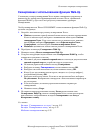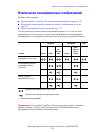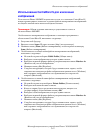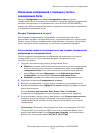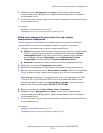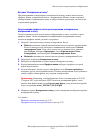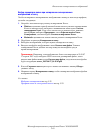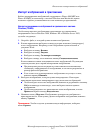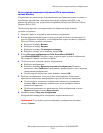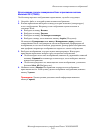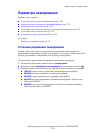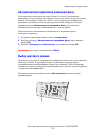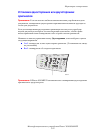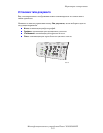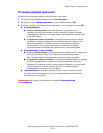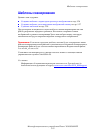Извлечение сканированных изображений
Многофункциональные устройства Phaser® 8510/8560MFP
5-18
Использование менеджера изображений WIA в приложении в
системе Windows
Сохраненные на компьютере отсканированные изображения можно вставлять в
подходящие приложения с помощью менеджера изображений WIA, если
компьютер работает под управлением операционной системы Windows XP или
Windows Server 2003.
Чтобы импортировать отсканированные изображения в приложение,
сделайте следующее.
1. Откройте файл, в который нужно вставить изображение.
2. В меню приложения выберите команду, которая вставляет (импортирует) в
него изображение. Например, если изображение нужно вставить в документ
Microsoft Word, сделайте следующее.
a. Выберите команду Вставка.
b. Выберите команду Рисунок.
c. Выберите команду Со сканера или камеры.
d. Выберите сканер, затем нажмите кнопку OK.
3. В окне Получить изображения из WIA Xerox Phaser 8510MFP
(или Phaser 8560MFP) откройте папку и просмотрите эскизы изображений.
Под каждый эскизом есть имя его файла.
4. Чтобы получить сведения о файле изображения:
a. Выберите изображение.
b. Выберите команду Просмотр сведений об изображении. Появится
диалоговое окно Свойства со сведениями о размере файла, дате и времени
сканирования изображения.
c. Чтобы закрыть диалоговое окно, нажмите кнопку OK.
5. Выберите изображение, которое нужно импортировать. Некоторые
приложения позволяют импортировать сразу несколько изображений.
■ Чтобы выбрать несколько изображений, нажмите и удерживайте
клавишу Ctrl на клавиатуре компьютера, затем выберите мышью
нужные изображения.
■ Чтобы импортировать все имеющиеся в папке изображения, в меню
Правка выберите команду Выделить все.
6. Нажмите кнопку Получить изображения.
Изображения скопируются в выбранное в приложении место.
Примечание: Если нужно удалить выбранные изображения, нажмите
кнопку Удалить.